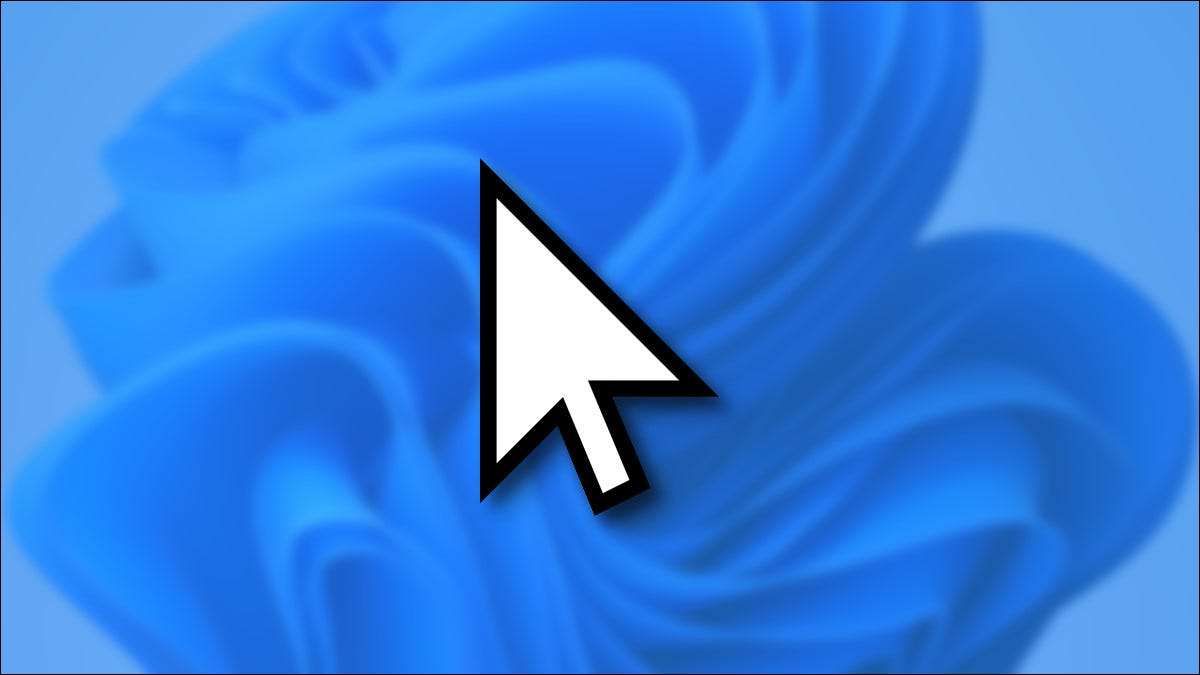
اگر آپ کے ماؤس کرسر بہت کم دیکھنا مشکل ہے تو، ونڈوز 11. اسے کھڑے ہونے کے کئی طریقوں کو فراہم کرتا ہے. آپ ماؤس پوائنٹر بڑے بنا سکتے ہیں، اسے تبدیل کر سکتے ہیں، یا اس کا رنگ تبدیل کر سکتے ہیں. یہاں کیسے ہے
سب سے پہلے، ونڈوز کی ترتیبات کھولیں. آپ کی کی بورڈ پر ونڈوز + میں دباؤ کی طرف سے تیز ترین طریقہ ہے. یا آپ اپنے ٹاسک بار پر شروع بٹن پر کلک کریں اور اس مینو سے "ترتیبات" کو منتخب کرسکتے ہیں جو ظاہر ہوتا ہے.

ترتیبات میں، سائڈبار میں "رسائی" پر کلک کریں، پھر "ماؤس پوائنٹر اور رابطے کو منتخب کریں."

ماؤس پوائنٹر اور ٹچ کی ترتیبات میں، آپ آسانی سے "سائز" سلائیڈر کا استعمال کرتے ہوئے اپنے ماؤس کرسر بڑے یا چھوٹے کو آسانی سے بنا سکتے ہیں. سلائیڈر کے اندر دائرے پر کلک کریں اور اسے ڈریگ کریں جب تک کہ آپ کرسر مطلوبہ سائز تک پہنچیں.
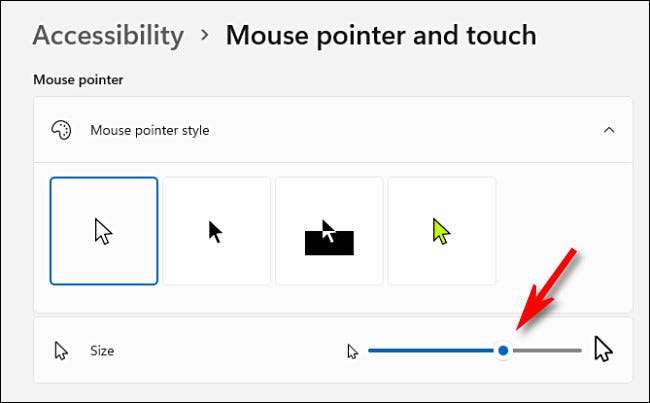
ماؤس کرسر کی طرز کو تبدیل کرنے کے لئے، "ماؤس پوائنٹر سٹائل" کے تحت درج کردہ اختیارات کا استعمال کریں. آپ کے پاس چار اختیارات ہیں: "سفید،" "سیاہ،" "خراب،" اور "اپنی مرضی کے مطابق." یہاں ہر ایک کیا کرتا ہے.
- سفید: آپ کے ماؤس کرسر ایک سیاہ نقطہ نظر کے ساتھ سفید ہے. یہ ڈیفالٹ اختیار ہے.
- سیاہ: آپ کے ماؤس کرسر ایک سفید نقطہ نظر کے ساتھ سیاہ ہے.
- خراب: آپ کا ماؤس کرسر خود کار طریقے سے رنگ کے ایک برتن ورژن میں رنگ تبدیل کرتا ہے جو اس سے زیادہ ہور رہا ہے. لہذا اگر یہ ایک سیاہ پس منظر پر ہے تو، مثال کے طور پر کرسر سفید ہو جائے گا.
- اپنی مرضی کے مطابق: آپ اپنی مرضی کے مطابق ماؤس کرسر رنگ منتخب کر سکتے ہیں، جو ہم ذیل میں احاطہ کریں گے.
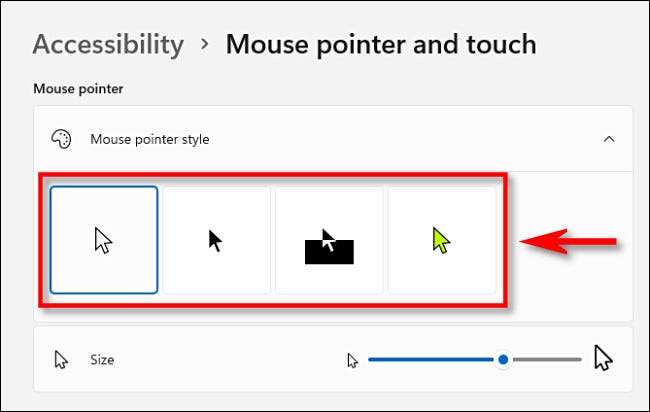
اگر آپ "اپنی مرضی کے مطابق" ماؤس کرسر سٹائل (رنگ کے کرسر) پر کلک کریں تو، آپ اس پر کلک کرکے "سفارش کردہ رنگوں" کی فہرست سے کرسر رنگ منتخب کرسکتے ہیں. یا آپ کسی اور رنگ کا انتخاب کریں "کے علاوہ پلس (" + ") کے بٹن پر کلک کرکے اپنی مرضی کے مطابق رنگ منتخب کرسکتے ہیں.
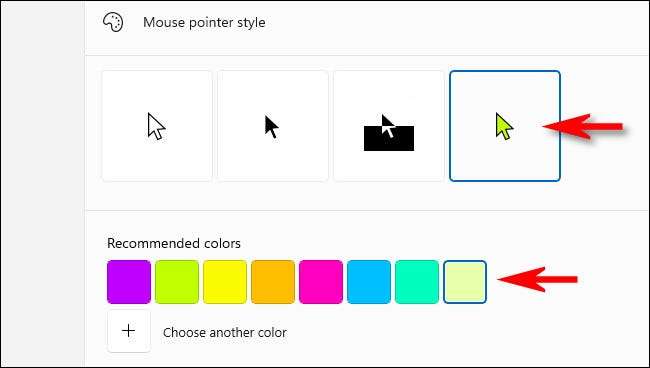
جب آپ کے ماؤس کرسر جب آپ اسے پسند کرتے ہیں تو، ترتیبات کو بند کریں. آپ کی تبدیلیوں کو پہلے ہی بچایا گیا ہے.
اگر آپ کو کبھی بھی آپ کے ماؤس کرسر سائز یا سٹائل کو ایڈجسٹ کرنے کی ضرورت ہے تو، کھولیں ترتیبات اور رسائی اور GT تک نیویگیشن؛ ماؤس پوائنٹر اور دوبارہ چھو. اچھی قسمت!
متعلقہ: یہاں یہ ہے کہ ونڈوز 11 کی ترتیبات اے پی پی کی طرح لگتا ہے
اس سے بھی زیادہ حسب ضرورت کے لئے، مثال کے طور پر، صرف سائز اور رنگین ونڈوز 11 کے بجائے کرسر کی شکل کو تبدیل کرنے کے لئے اب بھی آپ کو اجازت دیتا ہے اپنے ماؤس پوائنٹر مرکزی خیال، موضوع کو تبدیل کریں .







